こんにちは!
社内SEのパオです。
IT&整理整頓について書いています。
シリーズ「究極のPC環境を目指して無駄を削ぎ落とす!」
https://it-and-seiriseiton.com/powerful-yet-minimalist-pc/
今回は「不要なソフト&プリインストールソフトの削除」です。
不要なプリインストールソフトの削除とは?
プリインストールソフトとはお店などで買ってきたパソコンにあらかじめインストールされているソフトの事です。
様々なものがありますが、ウィルス対策、バッテリー管理、パソコン設定などが多いかと思います。
あくまで、パオの個人的な意見ですが、
いらない、本当に。。。
「塵も積もれば山となる」の如く、不要なソフトが多くなるとPCのストレージを圧迫します。
ストレージが圧迫されて良い事はありません。
「データが保存出来なくなる」、「動作が遅くなる」、「不具合の原因になる」。
「使わないソフトは思い切って削除!」が一番です。
※本記事は「Windows11 HOME 23H2」を基に作成しています。
不要ソフトの削除方法
例えば、下図の様な通知アプリ。
パソコンを起動する度に表示されるけど正直使わない、と思われていたら削除する事をおススメします。
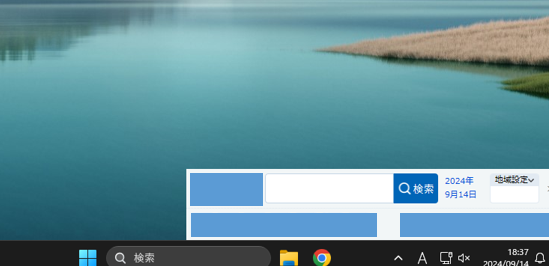
検索ボックスに「コントロール」と入力。
「コントロールパネル」を実行します。
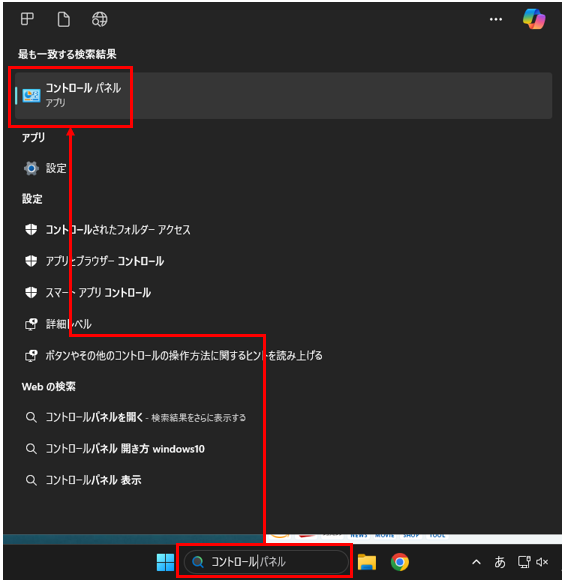
「表示方法」を「カテゴリ」に変更して、
「プログラム」をクリックします。
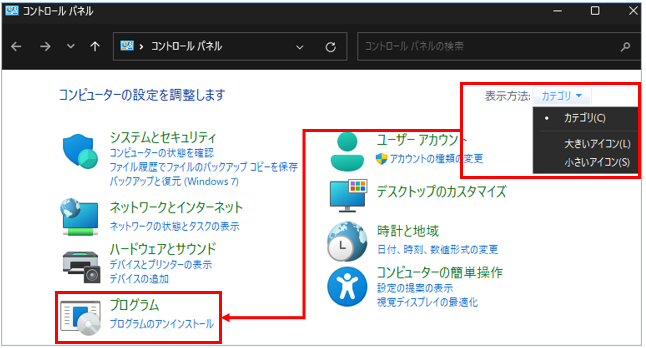
「プログラムと機能」をクリックします。
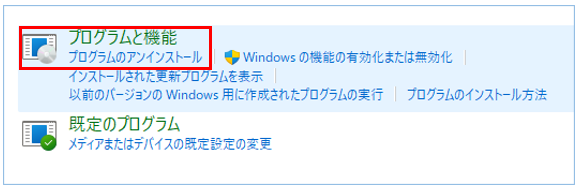
削除したいソフトを右クリック→「アンインストール」に進みます。
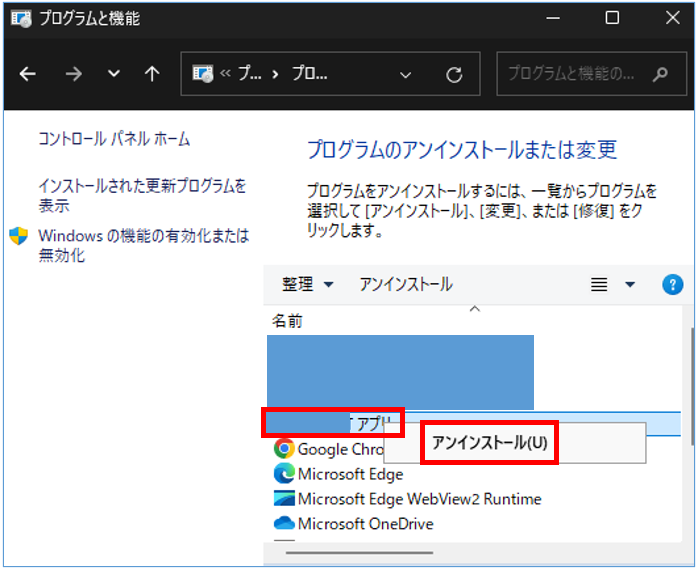
または、
検索ボックスに「インストール」と入力。
「インストールされているアプリ」を実行します。
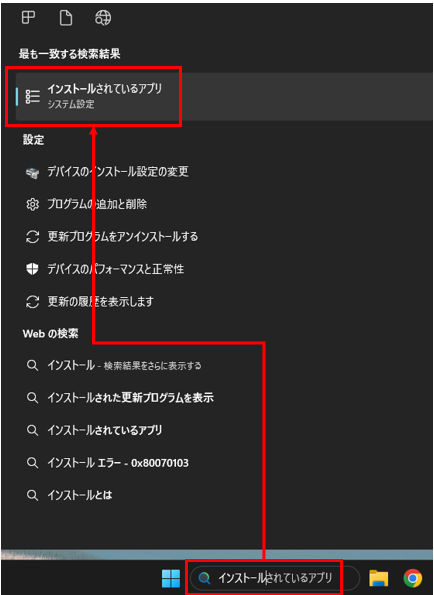
削除したいソフトを右クリック→「アンインストール」に進みます。
後は画面の案内に従ってアンインストール処理を進めます。
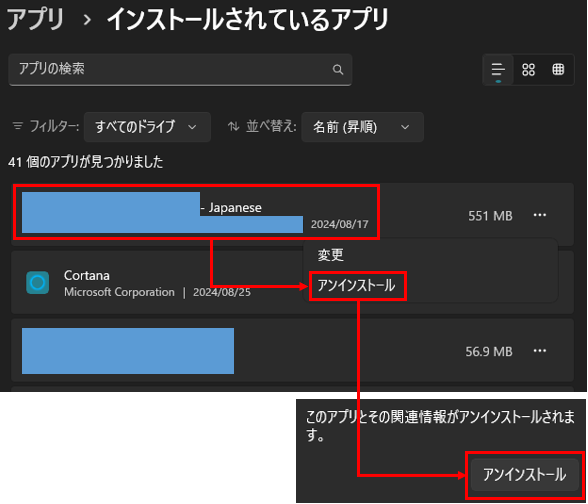
※注意
必要なソフトはアンインストールしてはいけません。
ケースバイケースではありますが、
「Microsoft Edge」、「Google Chrome」といったソフトは通常、アンインストールしません。
(インターネットで検索が出来なくなります)
まとめ
「不要なソフト&プリインストールソフトの削除」についてご紹介しました。
部屋の片づけと同じで、不要な物を一掃するとスッキリしますね。
削除したソフトによりますが、
・なんだかよく分からないポップアップやメッセージに悩まされる事が無くなる。
・パソコンの動作が軽くなる。
・本当に必要なデータを保存する事にストレージを使える。
こうしたメリットがあります。
スッキリしたパソコンで作業すると、「快適」です。
ここまで読んで頂きまして、ありがとうございました。
シリーズ「究極のPC環境を目指して無駄を削ぎ落とす!」
https://it-and-seiriseiton.com/powerful-yet-minimalist-pc/



コメント